Halaman ini menjelaskan cara memantau performa instance Memorystore for Redis.
Dengan pemantauan, Anda dapat memeriksa instance untuk memastikan instance tersebut berperilaku sesuai keinginan. Panduan ini membahas beberapa contoh dasar pemantauan instance Redis. Selain jenis pemantauan yang dibahas di sini, Memorystore for Redis kompatibel dengan Redis open source, sehingga Anda dapat menggunakan alat pemantauan Redis yang ada dari VM Compute Engine untuk memantau instance.Memantau instance di Google Cloud console
Untuk melihat metrik inti instance:
- Buka halaman Memorystore for Redis di Google Cloud konsol.
Memorystore for Redis - Klik ID Instance instance yang ingin Anda lihat.
Anda dapat memantau beberapa metrik dengan membuka halaman Monitoring instance di konsol Google Cloud . Halaman pemantauan Memorystore for Redis menampilkan diagram untuk detik CPU, penggunaan memori/memori maksimum, byte jaringan masuk/keluar, dan lainnya.
Memantau instance dengan Cloud Monitoring
Cloud Monitoring adalah layanan pemantauan yang memungkinkan Anda melihat metrik seperti waktu beroperasi untuk instance Redis. Untuk mengetahui detail selengkapnya tentang semua metrik Memorystore for Redis yang tersedia dari Cloud Monitoring, lihat dokumentasi referensi Monitoring.
Mendaftar ke Cloud Monitoring
Untuk mengakses konsol pemantauan, klik Monitoring di panel navigasi konsolGoogle Cloud :
Untuk mengetahui informasi harga, lihat harga Cloud Monitoring.
Melihat informasi waktu aktif, mulai ulang, dan failover instance di Google Cloud Observability
Untuk melihat informasi waktu aktif instance, gunakan Metrics Explorer:
Buka Google Cloud console, login, lalu buka project dengan instance Redis Anda:
Pilih Pemantauan dari menu navigasi sebelah kiri.
Di Monitoring, jika panel navigasi tidak diluaskan, klik Luaskan last_page. Tombol ini terletak di kiri bawah konsol.
Jika Metrics Explorer ditampilkan di panel navigasi, klik Metrics Explorer. Jika tidak, pilih Resources, lalu pilih Metrics Explorer.
Pilih
redis_instancesebagai jenis resource danredis/server/uptimesebagai metrik.
Grafik Anda akan terlihat seperti ini:
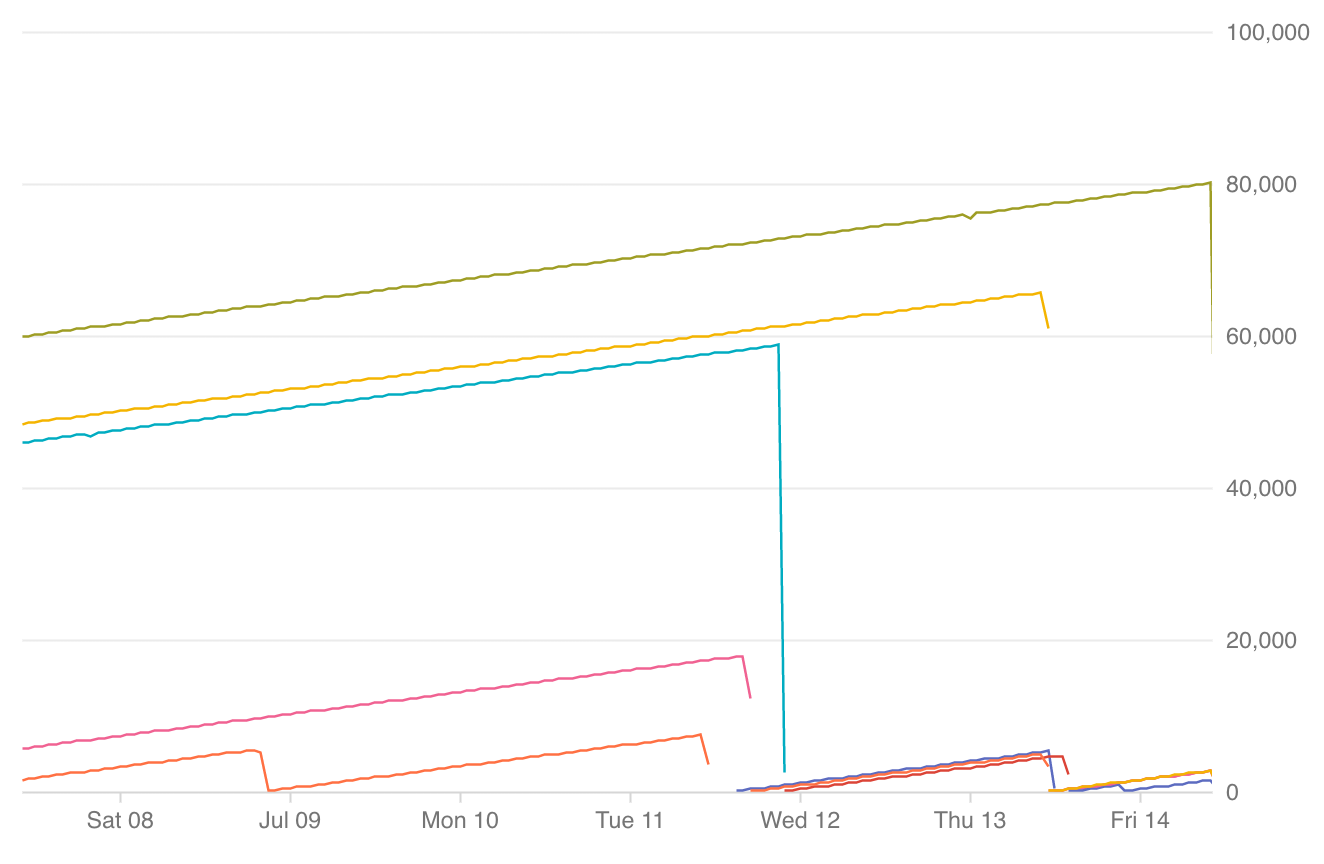
- Setiap baris menunjukkan satu instance.
- Status aktif dan ke kanan menunjukkan bahwa Redis aktif.
- Penurunan menunjukkan mulai ulang.
- Data yang tidak ada menunjukkan ketidaktersediaan.
- Di bawah grafik, terdapat kunci berkode warna yang menunjukkan baris mana yang termasuk dalam instance mana. Saat Anda mengarahkan kursor ke kunci, garis yang sesuai pada grafik akan ditandai.
Untuk instance Tingkat Standar, akan ada dua entri dengan nama yang sama, tetapi warnanya berbeda di kunci di bawah grafik. Instance utama adalah baris dengan waktu aktif tertinggi. Anda dapat mengidentifikasi failover dengan mencari titik pada grafik saat garis instance utama turun menjadi nol dan garis replika terus naik, yang menunjukkan bahwa instance tersebut telah menjadi instance utama baru.
Anda dapat mengubah jangka waktu di pojok kanan atas serta menambahkan filter untuk menyesuaikan informasi yang Anda lihat ke wilayah, project, instance, atau replika tertentu.
Melihat operasi per detik
Untuk melihat operasi instance per detik, gunakan Metrics Explorer:
Buka Google Cloud console, login, lalu buka project dengan instance Redis Anda:
Pilih Pemantauan dari menu navigasi sebelah kiri.
Di Monitoring, jika panel navigasi tidak diluaskan, klik Luaskan last_page. Tombol ini terletak di kiri bawah konsol.
Jika Metrics Explorer ditampilkan di panel navigasi, klik Metrics Explorer. Jika tidak, pilih Resources, lalu pilih Metrics Explorer.
Pilih Instance Redis sebagai jenis resource.
Pilih Panggilan sebagai metrik yang diinginkan.
Pilih Jumlah dari menu drop-down agregasi.
Panggilan adalah metrik yang ditampilkan oleh Memorystore for Redis yang meniru metrik instantaneous_ops_per_sec Redis saat Anda menetapkan agregasi ke jumlah.
Menetapkan pemberitahuan di halaman Memorystore for Redis
Anda dapat dengan cepat mengaktifkan kebijakan pemberitahuan yang direkomendasikan di halaman Memorystore for Redis di konsol Google Cloud .
Menetapkan pemberitahuan untuk rasio penggunaan memori sistem yang tinggi
Buka halaman Memorystore for Redis di Google Cloud konsol.
Klik ID instance.
Klik Buat Kebijakan Pemberitahuan.
Pilih Rasio Penggunaan Memori Sistem Instance Cloud Memorystore Redis.
(Opsional) Ubah nilai minimum untuk pemicu pemberitahuan. Sebaiknya Anda mempertahankan nilai minimum rasio penggunaan memori sistem sebesar 80%. Namun, jika mau, Anda dapat menyesuaikan pemicu nilai minimum.
Klik Tampilkan opsi.
Masukkan nilai desimal antara 0 dan 1 untuk menunjukkan persentase batas. Misalnya, .35 menunjukkan 35%.
Di bagian Configure notifications, pilih saluran notifikasi Anda.
Jika Anda ingin mengaktifkan kebijakan pemberitahuan untuk penggunaan CPU mesin Redis yang tinggi atau failover menggunakan UI Memorystore, lakukan sebelum melanjutkan ke langkah berikutnya.
Klik Buat kebijakan.
Menetapkan pemberitahuan untuk pemakaian CPU mesin Redis yang tinggi
Buka halaman Memorystore for Redis di Google Cloud konsol.
Klik ID instance.
Klik Buat Kebijakan Pemberitahuan.
Pilih Cloud Memorystore Redis Instance CPU Seconds.
(Opsional) Ubah nilai minimum untuk pemicu pemberitahuan. Sebaiknya Anda mempertahankan nilai minimum penggunaan CPU sebesar 90%. Namun, jika mau, Anda dapat menyesuaikan pemicu nilai minimum.
Klik Tampilkan opsi.
Masukkan nilai desimal antara 0 dan 1 untuk menunjukkan persentase batas. Misalnya, .35 menunjukkan 35%.
Di bagian Configure notifications, pilih saluran notifikasi Anda.
Jika Anda ingin mengaktifkan kebijakan pemberitahuan untuk rasio penggunaan memori sistem yang tinggi atau failover menggunakan UI Memorystore, lakukan sebelum melanjutkan ke langkah berikutnya.
Klik Buat kebijakan.
Menetapkan pemberitahuan untuk failover
Buka halaman Memorystore for Redis di Google Cloud konsol.
Klik ID instance.
Klik Buat Kebijakan Pemberitahuan.
Pilih Cloud Memorystore Redis Instance Uptime.
Di bagian Configure notifications, pilih saluran notifikasi Anda.
Jika Anda ingin mengaktifkan kebijakan pemberitahuan untuk rasio penggunaan memori sistem yang tinggi atau penggunaan CPU mesin Redis yang tinggi menggunakan UI Memorystore, lakukan sebelum melanjutkan ke langkah berikutnya.
Klik Buat kebijakan.
Memantau penggunaan memori instance
Anda dapat memantau jumlah memori yang tersedia di instance Redis dengan dasbor Monitoring. Anda juga dapat menetapkan pemberitahuan Monitoring untuk memberi tahu Anda saat memori Redis mencapai batas yang dapat disesuaikan.
Membuat dasbor untuk memantau penggunaan memori Redis
Di konsol Google Cloud , pilih Monitoring, atau gunakan tombol berikut:
Pilih Dashboards > Create Dashboard.
Berikan nama untuk diagram, misalnya "Dasbor Redis", lalu klik Konfirmasi.
Klik Tambahkan Diagram.
Berikan judul diagram. Misalnya, "Penggunaan Memori Redis".
Di kotak penelusuran berlabel Temukan jenis dan metrik resource, telusuri "Cloud Memorystore Redis Instance", lalu pilih.
- Masukkan Maximum Memory sebagai jenis metrik.
- Di kotak Filter, tambahkan filter untuk instance_id dan pilih instance yang ingin Anda pantau.
- Jika Anda ingin memantau penggunaan semua instance Memorystore dalam project, gunakan "Kelompokkan menurut" dan pilih instance_id.
- Masukkan Maximum Memory sebagai jenis metrik.
Klik Tambahkan Metrik, pilih "Cloud Memorystore Redis Instance" sebagai jenis resource, dan "Used Memory" sebagai metrik.
- Di kotak Filter, tambahkan filter untuk instance_id dan pilih instance yang ingin Anda pantau.
- Jika Anda ingin memantau penggunaan semua instance Memorystore dalam project, gunakan Group by dan pilih instance_id.
Klik Simpan. Anda dapat mengakses dasbor ini dari tab dasbor di UI Monitoring.
Menetapkan pemberitahuan Pemantauan untuk penggunaan memori
Anda dapat menetapkan pemberitahuan di Monitoring untuk memberi tahu Anda jika metrik Memori yang Digunakan melebihi nilai minimum yang Anda tetapkan.
Untuk membuat pemberitahuan untuk metrik Memori yang Digunakan:
Di konsol Google Cloud , pilih Monitoring, atau gunakan tombol berikut:
Pilih Pemberitahuan > Buat Kebijakan.
Masukkan Nama kebijakan seperti "Pemberitahuan penggunaan memori Redis tinggi".
Tambahkan kondisi untuk nilai minimum Memori yang Digunakan:
- Klik Tambahkan Kondisi.
- Berikan nama untuk kondisi tersebut, misalnya "Notifikasi Memori yang Digunakan".
- Di bagian Target, pilih jenis resource instance Cloud Memorystore Redis.
- Untuk Metrik, pilih "Used Memory".
- Di bagian Konfigurasi, pilih Setiap kali deret waktu melanggar.
- Setel Kondisi ke Di atas.
- Tetapkan Threshold ke nilai yang setara, dalam byte, dari 50% ukuran instance
Anda.
- Jika penggunaan memori melebihi 50%, Anda harus memantau penggunaan memori secara rutin dan mempertimbangkan untuk meningkatkan skala instance jika penggunaan memori meningkat secara drastis.
- Tetapkan For ke 1 menit pada awalnya untuk memahami pola penggunaan; Anda dapat meningkatkan nilai minimum ini ke angka yang lebih tinggi saat penggunaan stabil.
- Klik Tambahkan.
Tetapkan saluran notifikasi yang sesuai.
Klik tombol Save.
Anda kini akan diberi tahu setiap kali nilai minimum dilanggar.
Anda dapat mengakses kebijakan pemberitahuan ini dari tab Pemberitahuan di UI Monitoring.
Menetapkan pemberitahuan Monitoring untuk rasio penggunaan memori sistem
Anda harus menetapkan pemberitahuan di Monitoring untuk memberi tahu Anda jika metrik rasio penggunaan memori sistem melebihi 80%.
Untuk membuat pemberitahuan untuk metrik rasio penggunaan memori sistem:
Di konsol Google Cloud , pilih Monitoring, atau gunakan tombol berikut:
Pilih Pemberitahuan > Buat Kebijakan.
Masukkan Nama kebijakan seperti "Pemberitahuan rasio penggunaan memori sistem".
Tambahkan kondisi untuk nilai minimum rasio penggunaan memori sistem:
- Klik Tambahkan Kondisi.
- Berikan nama untuk kondisi, misalnya "Notifikasi Rasio Penggunaan Memori Sistem".
- Di bagian Target, pilih jenis resource instance Cloud Memorystore Redis.
- Untuk Metrik, pilih "Rasio Penggunaan Memori Sistem".
- Di bagian Konfigurasi, pilih Setiap kali deret waktu melanggar.
- Setel Kondisi ke Di atas.
- Tetapkan Threshold ke
0.8, yang mewakili 80% memori sistem Anda.- Jika penggunaan memori sistem Anda melebihi 80%, ikuti praktik terbaik untuk Mengelola rasio penggunaan memori sistem.
- Atau, gunakan kolom Filter untuk menetapkan pemberitahuan untuk satu ID instance. Jika Anda memilih untuk tidak memfilter ke instance tertentu, pemberitahuan akan memberi tahu Anda setiap kali instance Memorystore for Redis di project Anda memiliki rasio penggunaan memori sistem yang melebihi 80%.
- Klik tombol Tambahkan.
Tetapkan saluran notifikasi yang sesuai.
Klik tombol Save.
Anda kini akan mendapatkan notifikasi setiap kali rasio penggunaan memori sistem melebihi 80%.
Melihat log Redis
Redis menghasilkan log yang direkam Cloud Logging.
Melihat log audit
Buka halaman Logs Explorer di konsol Google Cloud .
Untuk melihat log audit, pilih Audited Resource > redis.googleapis.com dari menu drop-down resource.
Melihat log aktivitas
Buka halaman Logs Explorer di konsol Google Cloud .
Untuk melihat log aktivitas, pilih Instance Redis Cloud Memorystore dari drop-down resource.

